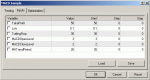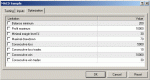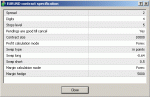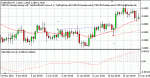FXWizard
Гуру форума
Как правильно тестировать стратегии в MetaTrader. Часть 1
Вы скачали сильно обсуждаемого советника (EA - expert advisor) с форума или написали сами, в любом случае прежде чем поставить реальные деньги на торговую систему, советника надо протестировать. Есть два метода тестирования - тестирование в прошлом (back testing) и тестирование в будущем (forward testing)
Forward Testing
Тестирование в будущем означает что ты тестируешь на будущих рыночных ценах, а не на предыдущих.С этим методом ты тестируешь свою стратегию каждый день на демо аккаунтe пока ты не решил будет ли советник зарабатывать деньги или нет. Это более точный метод чем тестирование в прошлом, но он может занять много месяцев или даже лет что-бы быть по-настоящему быть уверенным в результатах.
Back Testing
Тестирование в прошлом означает что ты тестируешь на прошлых рыночных ценах. В этом методе ты используешь компонент MetaTrader Strategy Tester который тестирует твоего советника с помощью прошлых рыночных цен сохранённых в истории (history) Metatrader. Это менее точный метод, но занимает всего лишь несколько минут и является хорошим фильтром советников.
Споры о Тестирование в прошлом:
Точность тестирования в прошлом сильно обсуждается пользователями Metatrader они разделены на две группы:
1.Оппозиция считает что MST (MetaTrader Srategy Tester) это ненадёжная программа или даже бесполезная.
2.Другая группа считает что может быть в предыдущих версиях MetaTrader MST был ненадёжным в текущей версии он более точный и надёжный тестер.
Лично Я отношусь к третей группе и считаю что ни одна программа тебе не даст 100% точность, но есть возможность улучшить точность MST если его правильно сконфигурировать.
Давайте посмотрим как добиться максимальной точности с MetaTrader Srategy Tester:
Для примера возьмём MACD Sample советника (expert advisor). Не имеет значения хорошая это стратегия или нет, мы её выбрали потому что она есть у каждого кто использует MetaTrader.Что бы запустить MST выберите меню View->Strategy Tester, появиться окно MST (Картинка 1). (Или можно нажать CTRL+R или F6 что бы появился MST).
Вы скачали сильно обсуждаемого советника (EA - expert advisor) с форума или написали сами, в любом случае прежде чем поставить реальные деньги на торговую систему, советника надо протестировать. Есть два метода тестирования - тестирование в прошлом (back testing) и тестирование в будущем (forward testing)
Forward Testing
Тестирование в будущем означает что ты тестируешь на будущих рыночных ценах, а не на предыдущих.С этим методом ты тестируешь свою стратегию каждый день на демо аккаунтe пока ты не решил будет ли советник зарабатывать деньги или нет. Это более точный метод чем тестирование в прошлом, но он может занять много месяцев или даже лет что-бы быть по-настоящему быть уверенным в результатах.
Back Testing
Тестирование в прошлом означает что ты тестируешь на прошлых рыночных ценах. В этом методе ты используешь компонент MetaTrader Strategy Tester который тестирует твоего советника с помощью прошлых рыночных цен сохранённых в истории (history) Metatrader. Это менее точный метод, но занимает всего лишь несколько минут и является хорошим фильтром советников.
Споры о Тестирование в прошлом:
Точность тестирования в прошлом сильно обсуждается пользователями Metatrader они разделены на две группы:
1.Оппозиция считает что MST (MetaTrader Srategy Tester) это ненадёжная программа или даже бесполезная.
2.Другая группа считает что может быть в предыдущих версиях MetaTrader MST был ненадёжным в текущей версии он более точный и надёжный тестер.
Лично Я отношусь к третей группе и считаю что ни одна программа тебе не даст 100% точность, но есть возможность улучшить точность MST если его правильно сконфигурировать.
Давайте посмотрим как добиться максимальной точности с MetaTrader Srategy Tester:
Для примера возьмём MACD Sample советника (expert advisor). Не имеет значения хорошая это стратегия или нет, мы её выбрали потому что она есть у каждого кто использует MetaTrader.Что бы запустить MST выберите меню View->Strategy Tester, появиться окно MST (Картинка 1). (Или можно нажать CTRL+R или F6 что бы появился MST).